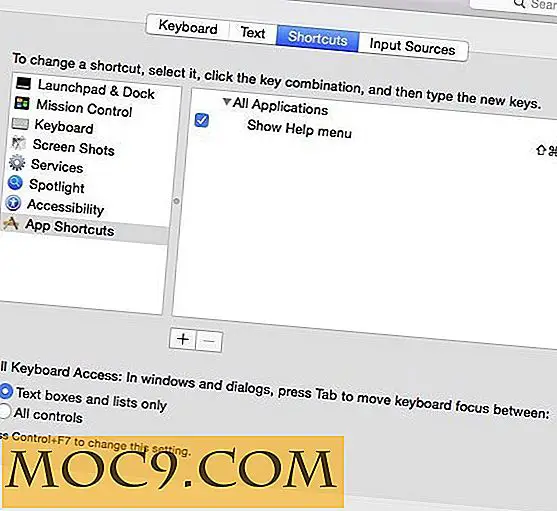Slik viser du fremtredende tastetrykk i skjermbilder ved hjelp av skjermtasten [Ubuntu]
Vi vet allerede hvordan du lager en skjermkasting i Linux. Vi har også diskutert et verktøy som lar deg lage en animert GIF ut av en screencast. Forestill deg nå en situasjon der skjermbildet inneholder opptak av noen viktige kommandoer du skriver inn i Terminal. Gitt det faktum at det var mange applikasjonsvinduer åpne når opptaket var ferdig, er kommandoene du skrev inn i Terminal, ikke tydelig synlige, spesielt når skjermbildet presenteres for et bredere publikum - for eksempel i et presentasjonsrom.
Så hva er løsningen? Det er et verktøy som er bygget spesielt for disse situasjonene. Møt skjermtast, et kommandolinjeprogram som du kan bruke sammen med screencasting-programmet, for å sikre at tastetrykkene dine vises bedre.
Screenkey
Inspirert av Screenflick, Screenkey er et verktøy som fanger hva som helst du trykker på og viser det på en måte som gjør det enkelt å lese og forstå hva som skrives. Skjermtasten tilbyr funksjoner som konfigurerbar skrift / størrelse / posisjon, fremheving av nylige tastetrykk, forbedret backspacebehandling og multi-monitor-støtte.
Last ned og installer
Skjermtastene kan lastes ned ved å besøke nettstedet og klikke på nedlastingslinken under Utgivelser-delen.
Du kan også laste den ned ved å kjøre følgende kommando:
wget https://www.thregr.org/~wavexx/software/screenkey/releases/screenkey-0.9.tar.gz
For øyeblikket er 0.9 den siste versjonen. I fremtiden kan du endre pakkenavnet (skjermtast-0.9.tar.gz) i kommandoene til den nyeste pakken som er tilgjengelig.
Nå, pakke ut filene / katalogene ut av denne .tar.gz pakken ved hjelp av følgende kommando:
tar -xzvf skjermtast-0.9.tar.gz
For å installere verktøyet, skriv inn toppnivåkatalogen og kjør oppsettskriptet:
cd screenkey-0.9 sudo ./setup.py installere
Merk : Skjermtasten krever at visse avhengigheter er der på systemet for å kunne installeres. Kjører følgende kommando bør installere alle avhengighetene:
sudo apt-get install python-gtk2 python-setuptools python-setuptools-git python-distutils-ekstra
bruk
Når nedlastings- / installasjonsdelen er over, kjør du bare følgende kommando for å aktivere verktøyet:
./screenkey
Du vil legge merke til at alle tastetrykkene dine blir registrert av verktøyet og umiddelbart vises på skjermen.
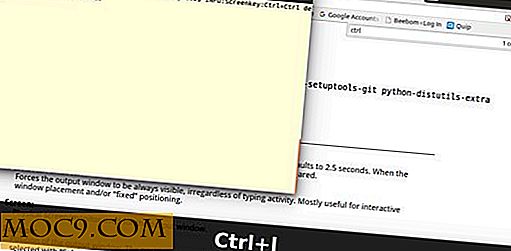
Verktøyet gir også muligheten til å kontrollere / justere funksjonaliteten ved hjelp av kommandolinjevalg. For eksempel er standardtiden som tastetrykkene vises (etter at innstillingen er stoppet) 2, 5 sekunder. Du kan imidlertid endre det ved hjelp av -t alternativet.
Her er et eksempel som øker visningstiden til 5 sekunder:
./screenkey -t 5
Hvis du vil, kan du til og med gjøre utskriftsvinduet vedvarende ved å --persist alternativet - --persist når du kjører "skjermtasten" -kommandoen.
./screenkey - persist

Hvis du fortsetter, er Shift-tasten deaktivert som standard. For eksempel vises "Shift + Control + a" vanligvis som "Control + A" (merk hovedstaden A). Men hvis behovet oppstår, kan du overstyre denne innstillingen ved å sende alternativet --vis-shift med "skjermtasten" -kommandoen.
./screenkey --vis-shift

En annen viktig funksjon som er verdt å nevne her er at du kan til og med midlertidig deaktivere verktøyet, et skritt som kommer til nytte når du skriver sensitiv / privat informasjon som passord. Du kan oppnå dette ved å trykke på "Ctrl + Ctrl."

Ved å trykke på samme tastekombinasjon aktiveres verktøyet igjen. For flere funksjoner / kommandolinjevalg, gå til verktøyets offisielle nettside.
Konklusjon
Det er ikke nektet at Screenkey er et nyttig lite verktøy - bortsett fra bruken som er nevnt i begynnelsen av denne opplæringen, kan du også bruke verktøyet til raskt å formidle tankene dine dersom du oppretter en video-only screencast. En annen god ting om Screenkey er at den blir aktivt utviklet, noe som betyr at enhver feil eller begrensning som er for tiden der, bør løses ganske raskt. Det er absolutt verdt å prøve.